如何在 Mac 上调整图像大小
来源:云东方
时间:2023-04-29 07:42:08 326浏览 收藏
欢迎各位小伙伴来到golang学习网,相聚于此都是缘哈哈哈!今天我给大家带来《如何在 Mac 上调整图像大小》,这篇文章主要讲到等等知识,如果你对文章相关的知识非常感兴趣或者正在自学,都可以关注我,我会持续更新相关文章!当然,有什么建议也欢迎在评论留言提出!一起学习!
如何在 Mac 上调整图像大小
如果您使用的是 Mac,事情实际上要简单得多,因为您需要的唯一工具是直接内置于 macOS 中的。Apple 的操作系统带有一个名为 Preview 的应用程序,它可以让您单独和批量调整图像大小。
在执行此操作之前要注意的一件事是,当您调整它们的大小时,预览将始终替换原始图像文件。如果要保留原始文件,请先复制它们,然后调整副本的大小并保持原始图像不变。
如果要调整单个图像的大小,请执行以下操作:
- 在 Finder 中,打开要调整大小的图像。如果预览不是您打开图像的默认设置,请右键单击图像文件,然后选择 打开方式并选择 预览应用程序。
- 打开预览后,单击顶部菜单栏中的 工具选项,然后选择 调整大小。
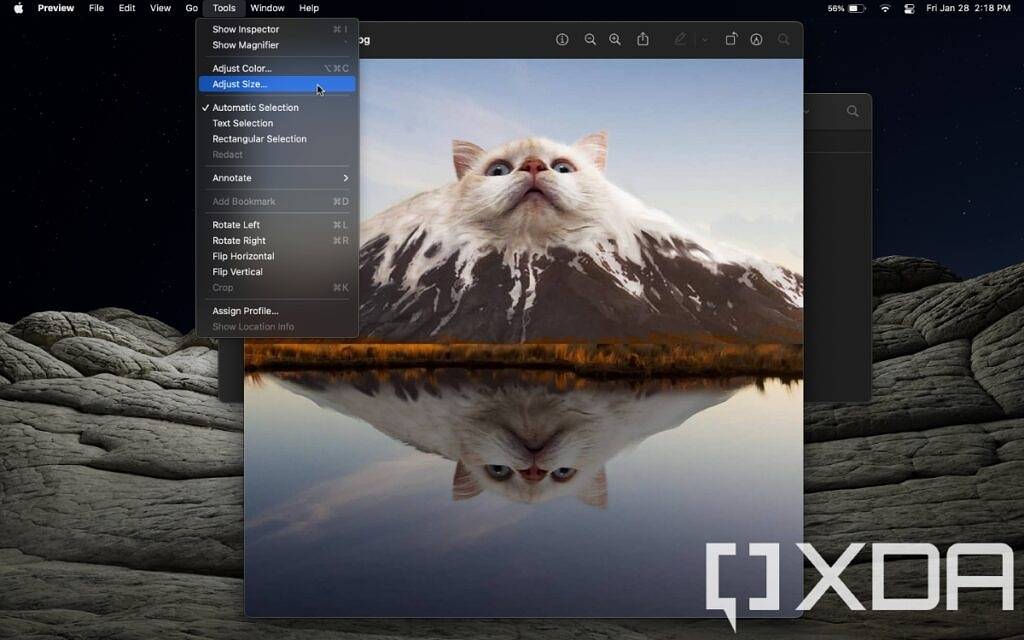
- 您将看到一个窗口,用于选择图像的目标尺寸。有一些预设可用,但您也可以选择自定义尺寸。您可以按原始分辨率的百分比调整其大小,或使用下拉菜单切换到绝对值。如果您更喜欢该方法,还可以选择最终图像的像素密度。
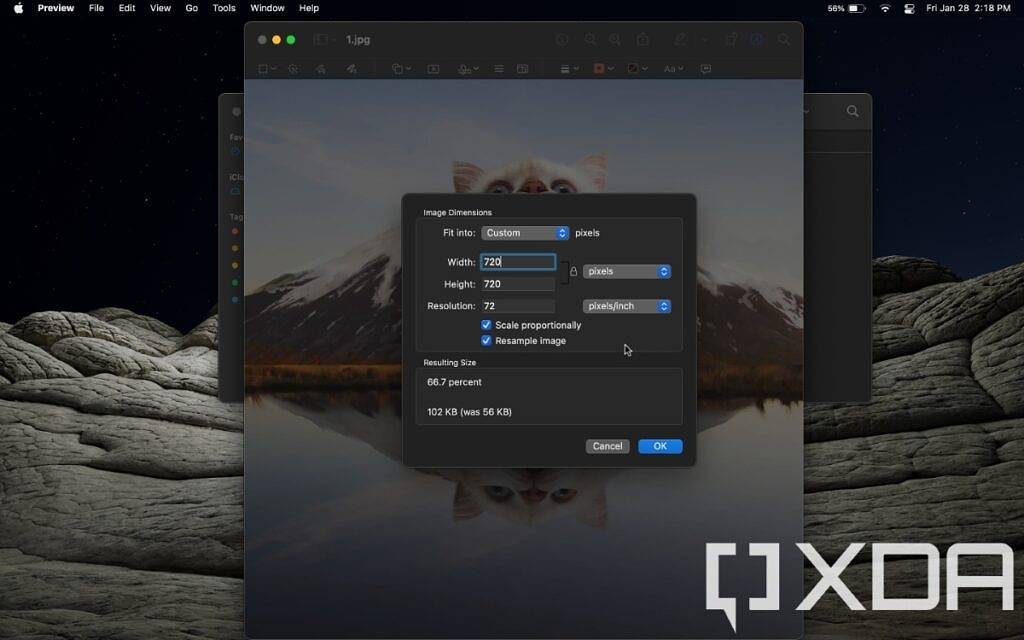
- 单击 确定 ,您的图像将以新的分辨率保存。
如果您想批量调整图像大小,过程类似,但您需要注意一些事项。首先,在 Finder 中选择您想要的所有图像并使用预览打开它们。然后,在“预览”中,确保在使用“调整大小”选项之前选择要调整大小的所有图像的缩略图。
今天关于《如何在 Mac 上调整图像大小》的内容介绍就到此结束,如果有什么疑问或者建议,可以在golang学习网公众号下多多回复交流;文中若有不正之处,也希望回复留言以告知!
声明:本文转载于:云东方 如有侵犯,请联系study_golang@163.com删除
相关阅读
更多>
-
501 收藏
-
501 收藏
-
501 收藏
-
501 收藏
-
501 收藏
最新阅读
更多>
-
434 收藏
-
486 收藏
-
354 收藏
-
378 收藏
-
264 收藏
-
481 收藏
-
362 收藏
-
161 收藏
-
196 收藏
-
359 收藏
-
106 收藏
-
238 收藏
课程推荐
更多>
-

- 前端进阶之JavaScript设计模式
- 设计模式是开发人员在软件开发过程中面临一般问题时的解决方案,代表了最佳的实践。本课程的主打内容包括JS常见设计模式以及具体应用场景,打造一站式知识长龙服务,适合有JS基础的同学学习。
- 立即学习 543次学习
-

- GO语言核心编程课程
- 本课程采用真实案例,全面具体可落地,从理论到实践,一步一步将GO核心编程技术、编程思想、底层实现融会贯通,使学习者贴近时代脉搏,做IT互联网时代的弄潮儿。
- 立即学习 516次学习
-

- 简单聊聊mysql8与网络通信
- 如有问题加微信:Le-studyg;在课程中,我们将首先介绍MySQL8的新特性,包括性能优化、安全增强、新数据类型等,帮助学生快速熟悉MySQL8的最新功能。接着,我们将深入解析MySQL的网络通信机制,包括协议、连接管理、数据传输等,让
- 立即学习 500次学习
-

- JavaScript正则表达式基础与实战
- 在任何一门编程语言中,正则表达式,都是一项重要的知识,它提供了高效的字符串匹配与捕获机制,可以极大的简化程序设计。
- 立即学习 487次学习
-

- 从零制作响应式网站—Grid布局
- 本系列教程将展示从零制作一个假想的网络科技公司官网,分为导航,轮播,关于我们,成功案例,服务流程,团队介绍,数据部分,公司动态,底部信息等内容区块。网站整体采用CSSGrid布局,支持响应式,有流畅过渡和展现动画。
- 立即学习 485次学习
